作为一个开发者,你可能会在应用程序运行时遇到CPU跳动的问题。这种问题通常会导致CPU占用率的突然增加,导致应用程序性能受到很大的影响。在本文中,我们将讨论如何调试和解决LINUX系统下CPU跳动的问题,并分享一些优化技巧,以帮助你提高应用程序的性能。
一、CPU跳动问题的原因
CPU跳动的问题可能是由多种原因引起。一些常见的原因包括:
1.应用程序的内存泄漏:如果应用程序中存在内存泄漏,那么系统的虚拟内存将很快被占满,导致CPU的使用率增加,系统反应慢。
2.磁盘I/O性能问题:如果应用程序读写磁盘时出现问题,那么CPU的使用率也会随之变化。
3.应用程序代码或算法问题:如果应用程序存在性能问题,比如不必要的Loops或者不优化的算法,那么CPU使用率也会因此而增加。
4.系统配置问题:如果系统配置不合理,比如CPU过度占用或者网络问题,那么CPU跳动问题也可能出现。
在找到CPU跳动问题的原因后,我们就可以针对性的解决问题,并通过优化技巧来提高应用程序的性能。
二、解决CPU跳动问题
为了解决CPU跳动的问题,我们需要对系统进行一些调试。
1.查看系统资源占用情况
你需要通过top命令查看系统资源占用情况。在终端中键入以下命令:
这个命令将显示CPU和内存的使用情况。如果你发现有一个或多个进程占用大量的CPU或内存,那么这可能就是导致CPU跳动的问题所在。你需要确定进程的PID并尝试找出问题的根源。
2. 使用strace命令进行调试
使用strace命令来监视进程的系统调用,以确定哪个调用导致CPU漫游。在终端中键入以下命令:
sudo strace -c -p [进程ID]
这个命令将分析进程的系统调用并给出统计数据。你需要观察额外的磁盘I/O或网络操作等。 有时候我们会发现进程调用了一个文件但对文件的访问操作很快就结束了。这通常是因为在此之前应用程序已经打开过这个文件,因此我们需要使用lsof命令来查找问题所在,以便修复CPU跳动的问题。
3. 使用gdb调试
使用gdb调试器来定位并调试应用程序中的问题。使用gdb命令可以启动应用程序的调试会话,并在程序运行时执行断点、验证代码等操作。使用gdb可以在应用程序出现问题时对代码进行分析,并修复相关问题,从而解决CPU跳动的问题。
4. 内存检查
如果你怀疑应用程序可能存在内存泄漏,则可以使用一些内存检查工具,如valgrind,来分析应用程序的内存分配和释放情况。通过分析内存分配情况,我们可以找出哪段代码负责实现内存泄漏,并及时修复代码。
三、优化技巧
除了解决CPU跳动问题之外,我们还可以使用一些技巧来优化应用程序的性能,提高系统和应用程序的的吞吐量。
1. 避免在代码中使用Loops
在编写应用程序时,我们应该尽量避免使用不必要的Loops。循环的每一次迭代都会为程序带来额外的开销,并增加CPU的使用率。如果要在应用程序中使用循环操作,请使用性能更强的并行操作或内置函数,如“map”或“reduce”等函数。
2. 优化算法
在编写程序时,我们应该考虑使用更好的算法来减少计算时间。如果应用程序发现处理时间过长或CPU使用情况过高,则需要查看应用程序代码,并评估应用程序算法的效率。
3. 避免多线程
尽管多线程可以并行执行很多任务,但是如果使用不当,多线程也可能导致CPU使用率过高。如果你只需要执行一个简单的任务,那么单线程操作通常是更好的选择。如果要使用多线程,请优先考虑使用异步操作。
4. 数据缓存
将数据缓存到内存中可以显著提高应用程序的响应时间。缓存可以是 服务器 本地存储、内存数据库、Redis缓存服务器等。如果遇到需要频繁读写I/O操作的情况,缓存将显著提高整个过程的性能。
综上所述,Linux系统下CPU跳动问题的解决需要综合使用上述调试工具和优化技巧,并根据实际情况选择合适的解决方案。通过调试、分析和优化,我们可以显著提高应用程序的性能,从而提高整个系统的吞吐量并提高用户体验。
相关问题拓展阅读:
如何在linux系统下查看cpu使用率
在linux的系统维护中,可能需要经常查看cpu使用率,分析系统整体的运行情况。而监控CPU的性能一般包括以下3点:运行队列、CPU使用率和上下文切换。
对于每一个CPU来说运行队列更好不要超过3,例如,如果是双核CPU就不要超过6。如果队列长期保持在3以上,说明任何一个进程运行时都不能马上得到cpu的响应,这时可能需要考虑升级cpu。另外满负荷运行cpu的使用率更好是user空间保持在65%~70%,system空间保持在30%,空闲保持在0%~5% 。
下面总结下查看CPU使用率常用碧誉锋的几个命令。
这个命令很常用,在第三行有显示CPU当前的使用情况。
# top -bn 1 -i -c
top – 14:19:51 up 138 days, 7:15, 1 user, load average: 0.20, 0.33, 0.39
Tasks: 115 total, 1 running, 114 sleeping, 0 stopped, 0 zombie
Cpu(s): 4.5%us, 3.8%sy, 0.0%ni, 91.0%id, 0.6%wa, 0.0%hi, 0.0%si, 0.0%st
Mem:k total,k used,k free,k buffers
Swap:k total, 34788k used,k free,k cached
PID USER PR NI VIRT RES SHR S %CPU %MEM TIME+ COMMAND
12760 rootR 2.0 0.2 0:00.01 top -bn 1 -i -c
如上所示,top命令可以看到总体的系统运行状态和cpu的使用率 。
%us:表示用户空间程序的cpu使用率(悔晌没有通过nice调度)
%sy:表示系统空间的cpu使用率,主要是内核程序。
%ni:表示用户空间且通过nice调度过的程序的cpu使用率。
%id:空闲cpu
%wa:cpu运行时在等待io的时间
%hi:cpu处理硬中断的数量
%si:cpu处理软中断的数量
%st:被虚拟机偷走的cpu
之前在本博客中有介绍过vmstat的使用,详细使用和参数介绍参考网址:
procemoryswapiosystemcpu—–
r b swpd free buff cache si so bi bo in cs us sy id wa st
sar命令语法和vmstat一样。命令虚蠢不存在时需要安装sysstat包,这个包很有用。
CPU使用率
例如每1秒采集一次CPU使用率,共采集5次。
Linux 3.18.5-x86_64-linode52 (li) 07/20/2023 _x86_64_ (1 CPU)
02:41:25 PM CPU %user %nice %system %iowait %steal %idle
02:41:26 PM all 64.71 0.00 18.63 0.00 0.98 15.69
02:41:27 PM all 29.47 0.00 22.11 14.74 0.00 33.68
02:41:28 PM all 67.33 0.00 31.68 0.99 0.00 0.00
02:41:29 PM all 7.00 0.00 2.00 0.00 0.00 91.00
02:41:30 PM all 69.00 0.00 23.00 0.00 0.00 8.00
Average: all 47.79 0.00 19.48 3.01 0.20 29.52
和top一样,可以看到所有cpu的使用情况。如果需要查看某颗cpu的使用可以用-P参数。例如指定显示0号cpu 的使用情况。
# sar -P 0 -u 1 5
Linux 3.18.5-x86_64-linode52 (li) 07/20/2023 _x86_64_ (1 CPU)

02:45:14 PM CPU %user %nice %system %iowait %steal %idle
02:45:15 PM 0 44.00 0.00 52.00 4.00 0.00 0.00
02:45:16 PM 0 9.28 0.00 26.80 62.89 1.03 0.00
02:45:17 PM 0 3.06 0.00 14.29 81.63 1.02 0.00
02:45:18 PM 0 4.12 0.00 22.68 72.16 1.03 0.00
02:45:19 PM 0 4.12 0.00 22.68 72.16 1.03 0.00
Average: 0 13.09 0.00 27.81 58.28 0.82 0.00
进程队列长度和平均负载状态
例如每1秒采集一次,共采集5次。
Linux 3.18.5-x86_64-linode52 (li) 07/20/2023 _x86_64_ (1 CPU)
02:48:47 PM runq-sz plist-sz ldavg-1 ldavg-5 ldavg-15
02:48:48 PM.34 0.43 0.41
02:48:49 PM.34 0.43 0.41
02:48:50 PM.34 0.43 0.41
02:48:51 PM.31 0.42 0.40
02:48:52 PM.31 0.42 0.40
Average:.33 0.43 0.41
输出项:
runq-sz:运行队列的长度(等待运行的进程数)
plist-sz:进程列表中进程(processes)和线程(threads)的数量
ldavg-1:最后1分钟的系统平均负载(System load average)
ldavg-5:过去5分钟的系统平均负载
ldavg-15:过去15分钟的系统平均负载
进程创建的平均值和上下文切换的次数
例如每1秒收集一次,共收集5次。
Linux 3.18.5-x86_64-linode52 (li) 07/20/2023 _x86_64_ (1 CPU)
02:54:03 PM proc/s cswch/s
02:54:04 PM 1.01 156.57
02:54:05 PM 1.00 132.00
02:54:06 PM 2.00 201.00
02:54:07 PM 2.02 126.26
02:54:08 PM 2.00 114.00
Average: 1.61 145.98
# sar -u -f /var/log/sa/sa20
Linux 3.18.5-x86_64-linode52 (li) 07/20/2023 _x86_64_ (1 CPU)
01:10:01 PM CPU %user %nice %system %iowait %steal %idle
01:20:02 PM all 25.78 0.00 8.88 3.59 0.15 61.60
01:30:01 PM all 26.06 0.00 9.96 3.33 0.10 60.55
01:40:01 PM all 25.73 0.00 9.17 3.70 0.09 61.32
01:50:01 PM all 25.70 0.00 9.50 2.79 0.12 61.89
02:00:01 PM all 26.70 0.00 9.73 2.20 0.10 61.28
02:10:01 PM all 26.16 0.00 9.56 4.34 0.11 59.82
02:20:01 PM all 25.49 0.00 9.61 2.76 0.07 62.07
02:30:01 PM all 26.47 0.00 9.94 0.64 0.30 62.65
02:40:02 PM all 27.32 0.00 10.37 3.86 0.15 58.30
02:50:02 PM all 26.98 0.00 10.38 4.56 0.13 57.95
Average: all 26.24 0.00 9.71 3.18 0.13 60.74
这个命令也在sysstat包中,语法类似。
例如每1秒收集一次,共5次。
Linux 3.18.5-x86_64-linode52 (li) 07/20/2023 _x86_64_ (1 CPU)
03:01:18 PM CPU %usr %nice %sys %iowait %irq %soft %steal %guest %idle
03:01:19 PM all 52.53 0.00 23.23 0.00 0.00 0.00 0.00 0.00 24.24
03:01:20 PM all 21.00 0.00 4.00 0.00 0.00 0.00 0.00 0.00 75.00
03:01:21 PM all 53.00 0.00 18.00 0.00 0.00 0.00 0.00 0.00 29.00
03:01:22 PM all 26.00 0.00 3.00 0.00 0.00 0.00 0.00 0.00 71.00
03:01:23 PM all 46.00 0.00 18.00 0.00 0.00 0.00 0.00 0.00 36.00
Average: all 39.68 0.00 13.23 0.00 0.00 0.00 0.00 0.00 47.09
cpu使用情况比sar更加详细些,也可以用-P指定某颗cpu 。
这个命令主要用来查看io使用情况,也可以来查看cpu,个人感觉不常用。
# iostat -c 1 2
Linux 3.18.5-x86_64-linode52 (li) 07/20/2023 _x86_64_ (1 CPU)
avg-cpu: %user %nice %system %iowait %steal %idle
4.53 0.01 3.81 0.63 0.04 90.99
avg-cpu: %user %nice %system %iowait %steal %idle
38.00 0.00 14.00 0.00 0.00 48.00
每秒cpu使用率情况获取
—-total-cpu-usage—-
usr sys idl wai hiq siq
最占cpu的进程获取
# dstat –top-cpu
-most-expensive-
cpu process
php-fpm: pool 24
参考:
《sar命令详解》:
Linux查看cpu使用率可以使用top命令。
1、在终端输入top命令,如下伍敬图所示的位置即为cpu使用率。
关于linux cpu jumps的介绍到此就结束了,不知道你从中找到你需要的信息了吗 ?如果你还想了解更多这方面的信息,记得收藏关注本站。
香港服务器首选树叶云,2H2G首月10元开通。树叶云(shuyeidc.com)提供简单好用,价格厚道的香港/美国云服务器和独立服务器。IDC+ISP+ICP资质。ARIN和APNIC会员。成熟技术团队15年行业经验。
电视机的电源指示灯亮,但无图像无声音是什么原因呢
电视机无图像无声音原因一:电视机无图像无声音出现的原因你可以先检查是否是电视机的视放电路出现故障,视放电路出现故障一般是视放电路出现欠压或者是过压保护。 视放电路欠压或者是过压保护就会导致电视机无声音无图像。 解决方法:视放电路出现过压或者是欠压保护的时候,一般是因为电源电压不稳所造成的,在这种情况下,用户可以购买一个稳压器,稳压器具有稳定电压的作用。 在使用电器的时电压不稳,最好是关掉电视机等一段时间之后再打开看一看。 电视机无图像无声音原因二:电视机出现无图像无声音的情况的同时指示灯也不亮,经过分析最大的可能就是电视机的保险丝被烧了,导致电视机保险丝被烧一般是因为电流过大所造成的,遇到这样的问题,我们最开始还是应该从电视机电源入手进行检查。 解决方法:在检查电视机电源的时候可以先测试电源的电压,电源没有电压的输出就是电视机电源的没有起振,在检查过程中还可以检查一下电源开关的变压器输出的电压是否正常。 电源正常起振,说明是电视机行管出现问题,这时就需要跟换电视机的行管。 电视机无图像无声音原因三:电视机无图像最应该检查的是电视机的显像管出现了问题,首先用户需要观察电视机的显像管灯丝是否红亮,电视机的灯丝红亮,但是无图像,就是显像管漏电或者是损坏了,同时电视机的高压帽漏电也容易造成电视机无图像,电视机无声音,你就需要看看是不是将电视机的音量开到了最低。 解决方法:电视机无图像是因为显像管出现故障就需要对电视机的显像管进行检修,一般这样的情况我们自己是不能进行解决的,这时候就需要请专人上门进行检修。 如果是电视机的高压帽漏电导致电视机无图像,用户只需要使用橡胶把高压帽封住或者是将高压高更换就能解决这一问题了。 电视开机后面板指示灯亮,但无光栅、无声音、无图像。 分析与检修:指示灯亮,说明副开关电源及CPU基本正常,应重点检查主电源。 测T601各整流输出端无短路现象,通电后测+B电压为OV,IC601 1脚电压为286V且关机后长时间不消失,由此判断开关电源已停振。 接入假负载,测+B电压跳动一下后变为0V,C623两端电压为28V直流电压,判断该机开启瞬间即进入自动保护状态。 检查保护电路各元件均正常,检查+B电压输出电路,发现并联在D608两端的电容C616存在约7.5kΩ的漏电阻。 维修方法:更换同型号O.1F/2kV电容后,问题解决。
虚拟内存有什么用?
什么是虚拟内存虚拟内存是用硬盘空间做内存来弥补计算机RAM空间的缺乏。 当实际RAM满时(实际上,在RAM满之前),虚拟内存就在硬盘上创建了。 当物理内存用完后,虚拟内存管理器选择最近没有用过的,低优先级的内存部分写到交换文件上。 这个过程对应用是隐藏的,应用把虚拟内存和实际内存看作是一样的。 技术细节:对于英特尔 IA-32 处理器(包括 386、奔腾等)而言,用户应用程序(进程)访问内存时其内存地址是虚拟的,CPU 会将它转换为实际的物理内存地址。 物理内存不够时,操作系统系统会将各个进程中一部分暂时不用的内存换出到页面文件(交换文件)中,并将需要访问内存的程序的内容从页面文件中换入到物理内存。 虚拟内存的作用不知大家有没有发现,在Windows2000(XP)目录下有一个名为的系统文件(Windows98下为),它的大小经常自己发生变动,小的时候可能只有几十兆,大的时候则有数百兆,这种毫无规律的变化实在让很多人摸不着头脑。 其实,是Windows下的一个虚拟内存,它的作用与物理内存基本相似,但它是作为物理内存的“后备力量”而存在的,也就是说,只有在物理内存已经不够使用的时候,它才会发挥作用。
缓存和虚拟内存有什么区别?
缓存和虚拟内存都是为了扩大容量和提高存取速度的,但缓存是CPU才有的,一般分为三级,虚拟内存是外存(硬盘等的一个分区),主要是补充内存大小的,如果有比物理内存还大的程序运行时,就有少量数据暂时放在虚拟内存。 虚拟内存也存储在系统中不经常运行或很久没运行的数据(根据具体系统分配算法执行)。













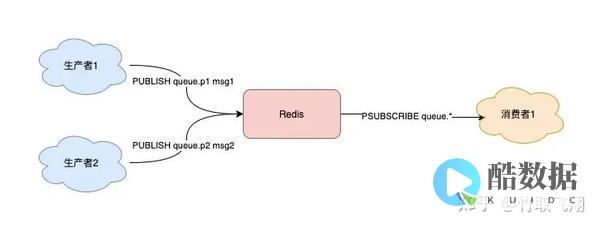

发表评论